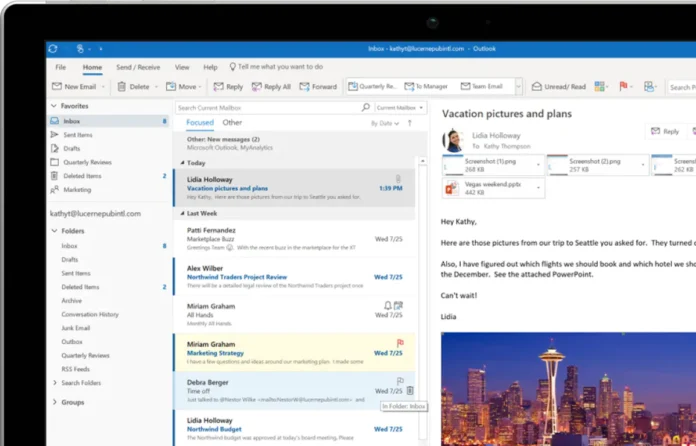Welkom bij onze gids over hoe je jouw e-mailorganisatie naar een hoger niveau kunt tillen met Outlook! Ben je ooit verloren geraakt in een zee van e-mails, waarbij je kostbare minuten of zelfs uren verspilde aan het zoeken naar die ene belangrijke e-mail? Dan ben je hier op de juiste plek. In dit artikel gaan we dieper in op hoe je extra postvakken in Outlook kunt toevoegen.
Dit is een eenvoudige, maar effectieve manier om jouw e-mails te organiseren en jouw productiviteit te verhogen. Van het aanmaken van extra postvakken tot aan het optimaal benutten ervan voor een overzichtelijke mailomgeving, we behandelen het allemaal. Met slechts enkele stappen heb je binnen no-time extra postvak toevoegen outlook onder de knie en kun je genieten van een opgeruimde inbox. Laten we beginnen!
Waarom zou je een extra postvak in Outlook toevoegen?
Je inbox kan snel veranderen in een wirwar van e-mails: belangrijke berichten, nieuwsbrieven, en alles daartussenin. Het kan overweldigend zijn om dit allemaal te beheren. Hier komt het concept van een extra postvak toevoegen in Outlook om de hoek kijken.

Door extra postvakken toe te voegen, kun je jouw e-mails efficiënter organiseren. Denk aan een postvak speciaal voor werkgerelateerde e-mails, een voor persoonlijke berichten en misschien zelfs een voor nieuwsbrieven die je op een rustiger moment wilt lezen.
Dit creëert niet alleen orde in de chaos, maar helpt je ook om prioriteit te geven aan wat echt belangrijk is. En laten we eerlijk zijn, wie wil er nu niet een overzichtelijker en minder stressvol werkproces? Het toevoegen van extra postvakken in Outlook biedt je de eerste stap naar een gestructureerde e-mailbeheerstrategie.
Stap-voor-stap: Zo voeg je een extra postvak toe in Outlook
Het klinkt misschien als een uitdaging om een extra postvak in Outlook toe te voegen, maar het is eigenlijk vrij eenvoudig.
Eerst open je Outlook en ga je naar het tabblad Bestand. Vanuit hier kies je Accountinstellingen en daarna nogmaals Accountinstellingen. In het venster dat opent, selecteer je Nieuw en volg je de stappen om een nieuw e-mailaccount toe te voegen. Dit nieuwe account wordt uiteindelijk jouw extra postvak.
Het mooie is dat je dit postvak volledig kunt aanpassen.
Benoem het bijvoorbeeld naar het soort e-mails dat je erin verwacht, zoals Werk of Persoonlijk. Door deze eenvoudige stappen uit te voeren, kun je outlook extra postvak toevoegen, wat een wereld van verschil maakt in hoe je jouw e-mails beheert.
Tips voor het beheren van jouw nieuwe extra postvakken in Outlook
Nu je succesvol een extra postvak in Outlook hebt toegevoegd, is de volgende stap het effectief beheren ervan. Begin met het instellen van duidelijke richtlijnen voor wat er in elk postvak thuishoort.

Dit helpt om de inbox overzichtelijk te houden.
Gebruik vervolgens de sorteeropties van Outlook om e-mails automatisch te laten filteren naar het juiste postvak.
Bijvoorbeeld: je kunt instellen dat alle e-mails van je werk direct naar het Werk-postvak gestuurd worden.
Vergeet ook niet om regelmatig je extra postvakken te controleren en op te schonen. Door deze kleine gewoonte kan je inbox efficiënt en beheersbaar blijven. Het hebben van extra postvakken in Outlook is fantastisch, maar het daadwerkelijk gebruiken ervan op een georganiseerde manier is waar de magie echt gebeurt.
Automatiseer je e-mailorganisatie: Regels instellen voor jouw extra postvak
Om het maximale uit je extra postvakken in Outlook te halen, is automatisering key.
Je kunt regels instellen die Outlook opdracht geven om bepaalde acties uit te voeren wanneer een e-mail aan specifieke criteria voldoet.
Bijvoorbeeld, je kunt een regel maken die alle e-mails van een specifieke afzender direct doorstuurt naar je Werk-postvak. Of stel een regel in om e-mails met bepaalde woorden in de onderwerpregel te markeren of zelfs te verwijderen.
Om dit te doen, ga naar het tabblad Bestand, selecteer Regels en waarschuwingen beheren en klik op Nieuwe regel. De wizard helpt je door het proces om aangepaste regels te maken die jouw e-mailflow automatiseren. Deze kleine stukjes automatisering kunnen je dagelijkse e-mailbeheer aanzienlijk vereenvoudigen.
Veelvoorkomende valkuilen en hoe je deze vermijdt bij het toevoegen van extra postvakken in Outlook
Hoewel het toevoegen van extra postvakken in Outlook vele voordelen heeft, zijn er enkele valkuilen waar je op moet letten.
Ten eerste, het is belangrijk niet te veel postvakken te creëren.

Dit kan leiden tot verwarring en het tegenovergestelde effect hebben op je pogingen om te organiseren. Streef naar een evenwicht tussen te weinig en te veel postvakken. Een ander aandachtspunt is het regelmatig controleren van elk extra postvak.
Het kan verleidelijk zijn om ze te vergeten, wat ertoe leidt dat belangrijke e-mails onbeantwoord blijven. Zorg er dus voor dat je een routine creëert waarbij je elk postvak regelmatig controleert. T
ot slot, wees voorzichtig met het instellen van automatische doorstuurregels.
Als deze niet correct zijn ingesteld, kunnen belangrijke e-mails per ongeluk in de verkeerde postvak terechtkomen. Door bewust te zijn van deze valkuilen en proactief te handelen, kun je ze gemakkelijk vermijden en jouw e-mailervaring in Outlook optimaliseren.